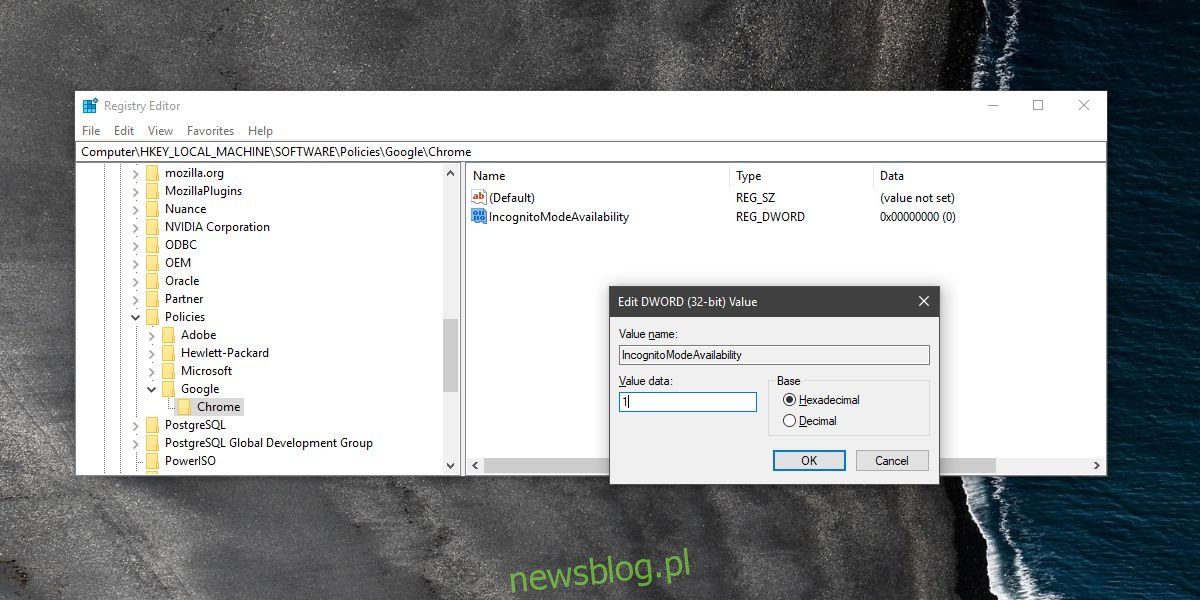Wszystkie przeglądarki mają tryb przeglądania prywatnego, który umożliwia użytkownikom przeglądanie Internetu bez tworzenia rejestru ich aktywności online na używanym urządzeniu. Zapobiega również śledzeniu Cię przez witryny internetowe, automatycznie wygasa wszystkie zalogowane sesje w witrynach i nie zapisuje między innymi plików cookie. Jest to przydatne w niektórych sytuacjach. Domyślnie nie możesz wyłączyć przeglądania prywatnego w przeglądarce, ale możesz użyć innych hacków, aby obejść to ograniczenie. Oto, jak możesz wyłączyć tryb incognito w Chrome.
Wyłącz tryb incognito
Ta sztuczka działa na Chrome 68 i Windows 10 1803. W chwili pisania tego tekstu obie te wersje są najnowszymi, stabilnymi wersjami Chrome i Windows.
Aby wyłączyć tryb incognito w Chrome, musisz edytować rejestr systemu Windows, co oznacza, że musisz mieć dostęp do konta administratora lub jego poświadczeń.
Otwórz rejestr systemu Windows z uprawnieniami administratora i przejdź do następującej lokalizacji;
ComputerHKEY_LOCAL_MACHINESOFTWAREPolicies
Tutaj kliknij prawym przyciskiem myszy klucz Zasady i utwórz nowy klucz. Nazwij to Google. Następnie kliknij prawym przyciskiem myszy klucz Google i utwórz pod nim kolejny klucz. Nazwij ten klucz Chrome.
Wewnątrz klucza Chrome kliknij prawym przyciskiem myszy i utwórz nową wartość DWORD (32-bitowa). Nadaj mu nazwę IncognitoModeAvailability i ustaw jego wartość na 1.
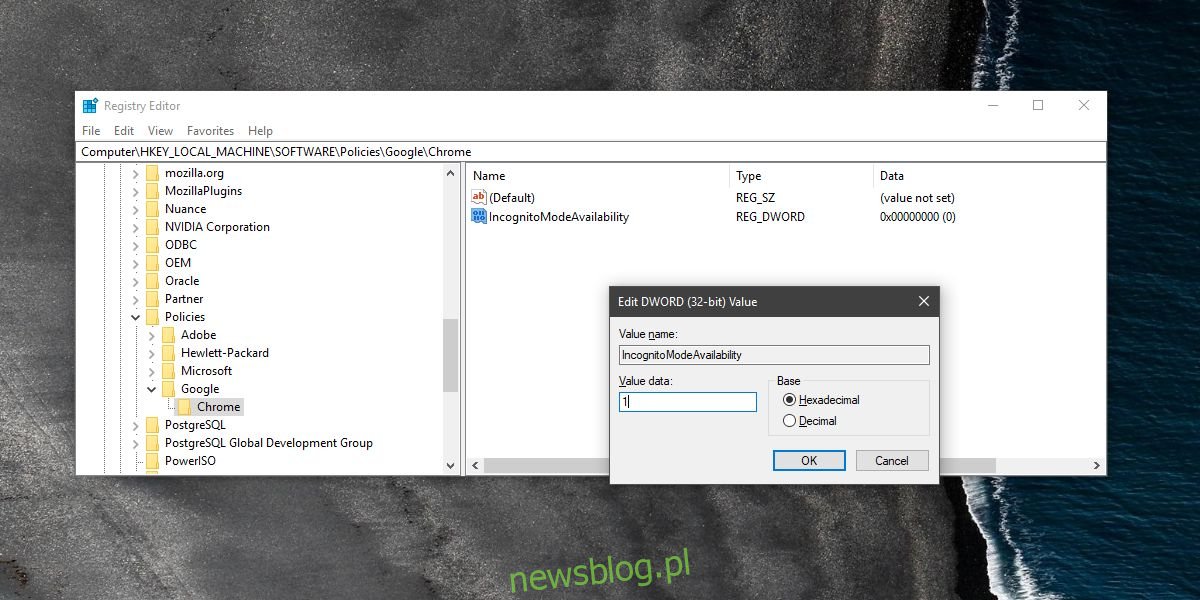
Jeśli masz uruchomioną przeglądarkę Chrome, zamknij ją i otwórz ponownie. Opcja Nowe okno incognito zniknie z menu Chrome.
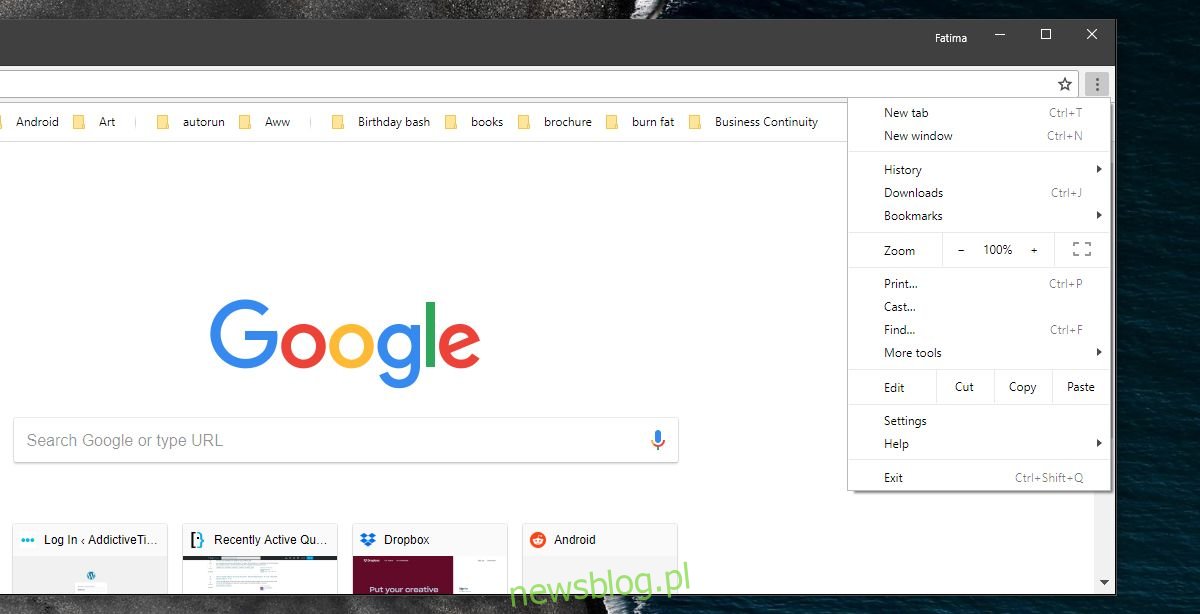
Spowoduje to wyłączenie trybu incognito w Chrome dla wszystkich użytkowników. W przeglądarce Chrome możesz utworzyć wiele profili, a każdy profil działa jako osobna, samodzielna instancja przeglądarki Chrome. Wszystko, od historii, konta, po aplikacje i rozszerzenia, jest oddzielne, jednak ponieważ ta edycja jest dokonywana na poziomie rejestru, będzie miała ogólny wpływ na aplikację.
Aby odzyskać opcję incognito, możesz ustawić wartość IncognitoModeAvailability na 0 lub możesz usunąć utworzony klucz.
Tę zmianę w Chrome może cofnąć każdy, kto ma dostęp do konta administratora i wie, gdzie szukać klucza. Może też zostać zresetowany, jeśli użytkownik odinstaluje i ponownie zainstaluje lub zresetuje Chrome. Szanse są niewielkie, ponieważ klucz jest tworzony przez użytkownika, ale działa, ponieważ Chrome go obsługuje, co oznacza, że istnieje szansa, że zostanie usunięty przez reset lub ponowną instalację.
Jeśli chcesz zabezpieczyć hasłem to małe ustawienie, powinieneś chronić swoje hasło administratora. Bez uprawnień administratora użytkownik może zobaczyć, że utworzyłeś wartość IncognitoModeAvailability, ale nie będzie mógł jej usunąć.